- Lansatorul Bethesda este o modalitate excelentă de a reda unele dintre titlurile tale preferate de la dezvoltator.
- Cu toate acestea, este posibil să aveți unele probleme cu acesta, cum ar fi lansatorul care nu se deschide.
- Acest ghid vă va arăta mai multe moduri în care puteți remedia problemele care afectează lansatorul Bethesda.
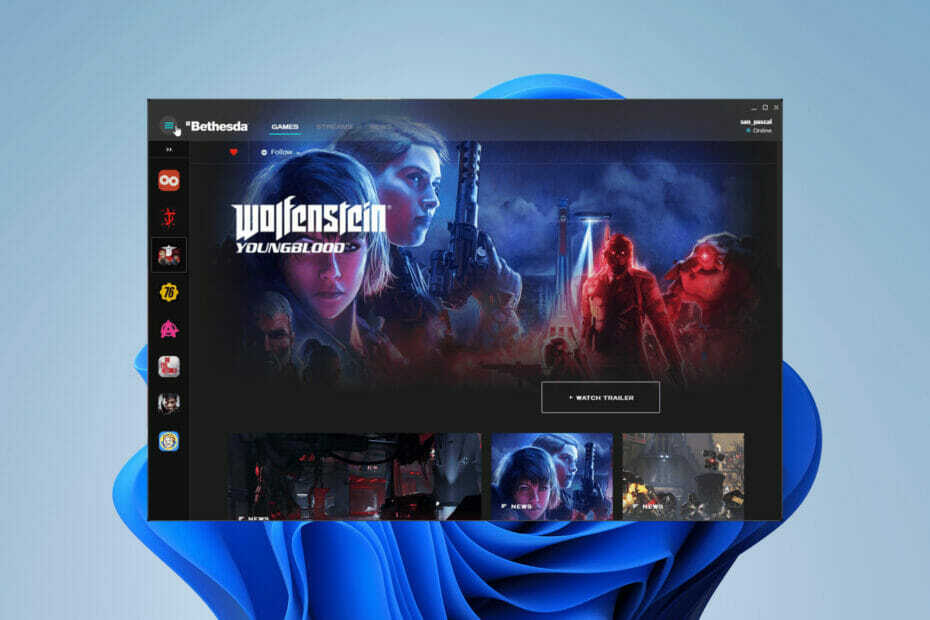
XINSTALAȚI FĂCÂND CLIC PE DESCARCARE FIȘIER
Acest software vă va menține driverele în funcțiune, protejându-vă astfel de erorile comune ale computerului și defecțiunile hardware. Verificați acum toate driverele dvs. în 3 pași simpli:
- Descărcați DriverFix (fișier de descărcare verificat).
- Clic Incepe scanarea pentru a găsi toate driverele problematice.
- Clic Actualizați driverele pentru a obține versiuni noi și pentru a evita defecțiunile sistemului.
- DriverFix a fost descărcat de 0 cititorii luna aceasta.
Bethesda are de ceva vreme propriul lansator unic, unde le poți juca pe toate jocuri populare
. Este o modalitate la îndemână de a păstra unele dintre jocurile tale preferate într-o singură locație.Cu toate acestea, au existat probleme în trecut cu privire la lansatorul Bethesda. Din păcate pentru fani, este unul dintre multe alte probleme care afectează studioul de jocuri.
Care sunt problemele cu lansatorul Bethesda?
Există o mare varietate de probleme care afectează lansatorul Bethesda, dar doar pentru a da un exemplu, oamenii s-au confruntat cu aplicația care nu se încarcă sau nu se actualizează. Unii oameni s-au plâns și că lansatorul apare ca un ecran alb.
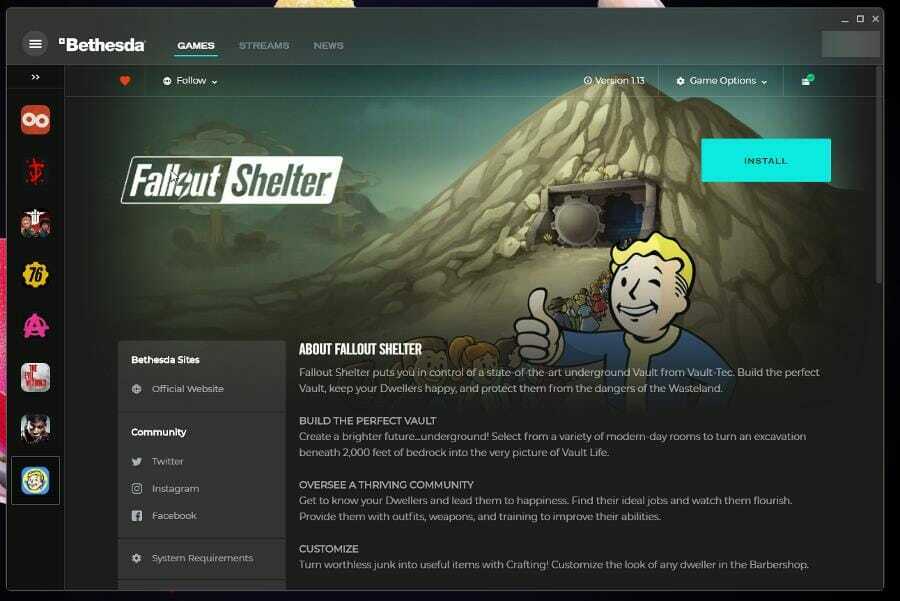
Acest ghid vă va arăta cum să remediați cele mai frecvente șapte probleme care afectează lansatorul Bethesda.
Cum pot remedia problemele cu lansatorul Bethesda?
1. Lansatorul Bethesda a blocat încărcarea – Manager de activități
- Primul lucru pe care îl puteți face dacă aplicația este blocată la încărcare este să o rulați ca administrator.
- Deschideți bara de căutare și căutați Managerul de activități.
- Faceți clic pe Gestionar de sarcini intrarea care apare.

- Sub fila Procese, faceți clic dreapta pe Bethesda.net Launcher și selectați Încheiați sarcina.
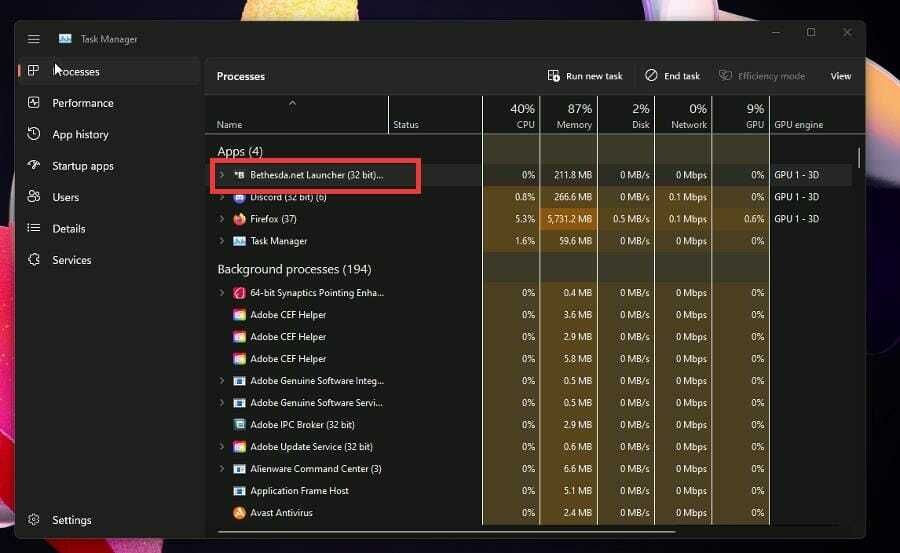
- Plasați cursorul peste Bethesda.net Launcher și faceți clic dreapta pe el.
- Selectați Proprietăți.
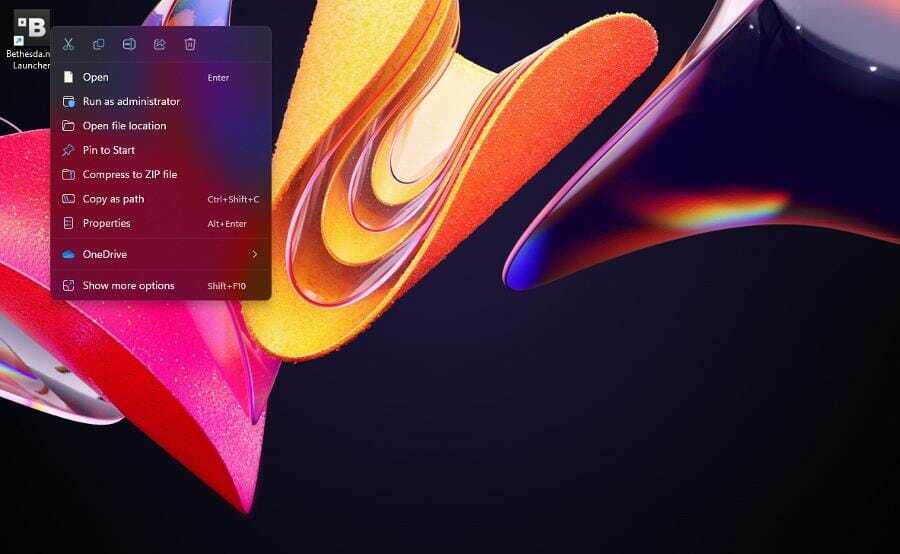
- În fereastra Proprietăți, faceți clic pe Fila de compatibilitate.
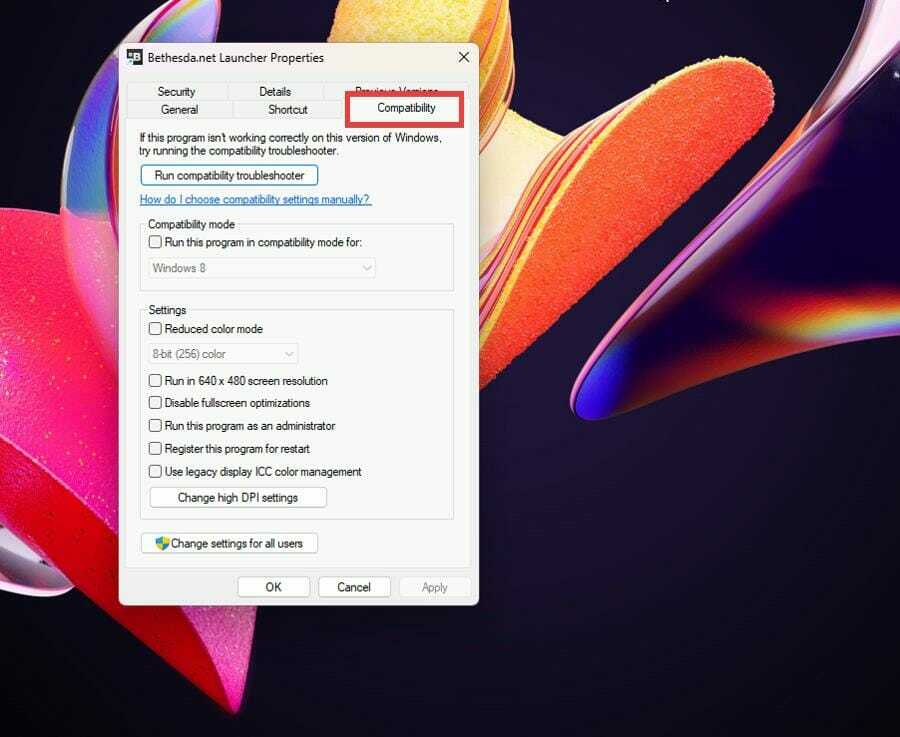
- Bifați caseta de lângă Rulați acest program ca administrator.

- Clic aplica apoi O.K pentru a salva aceste modificări.
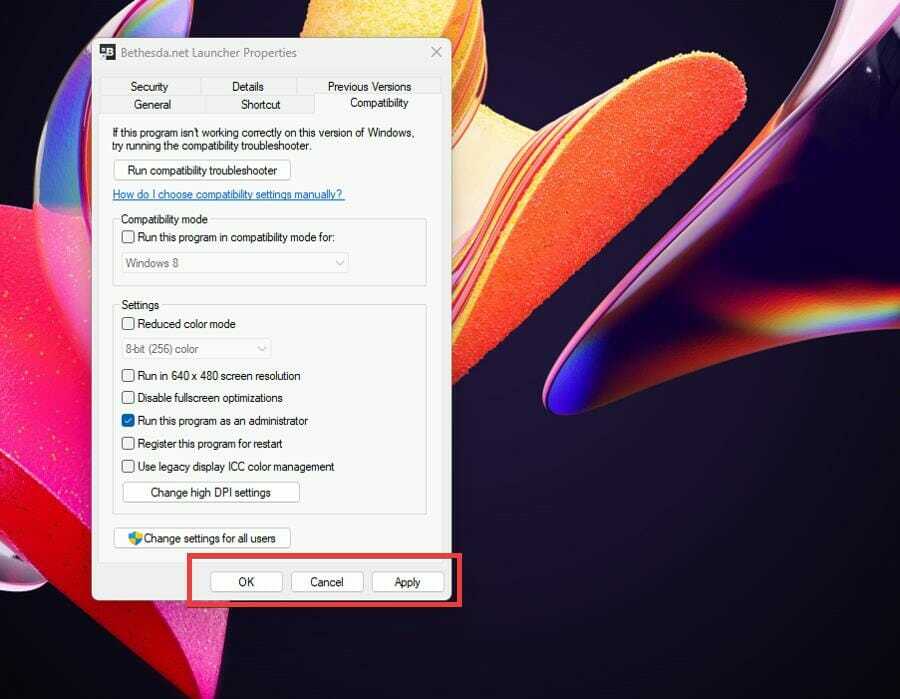
2. Lansatorul Bethesda a blocat încărcarea – Drivere
- Afișați bara de căutare făcând clic pe pictograma lupă.
- Căutați Managerul de dispozitive și faceți clic pe intrarea care apare.

- Faceți clic pe Adaptor(e) de afișare pentru a-și extinde categoria.
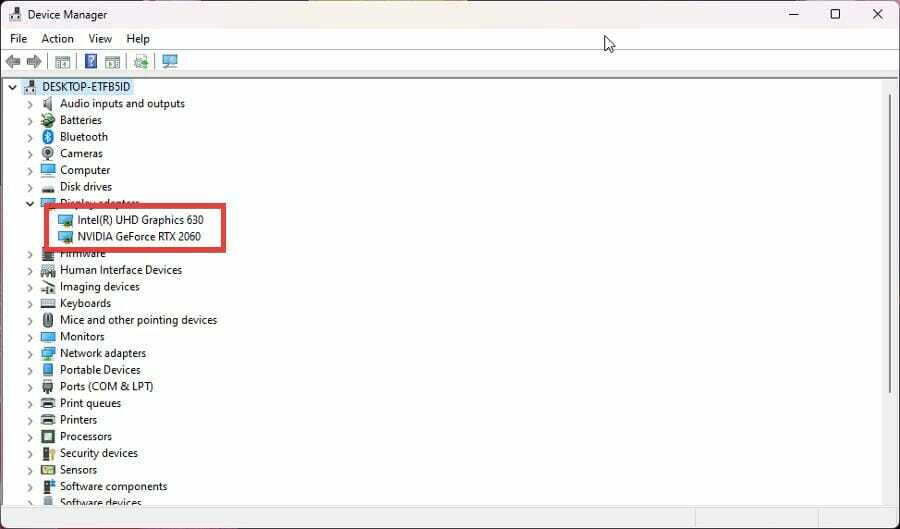
- Faceți clic dreapta pe placa grafică și selectați Actualizați driver-ul.
- În noua fereastră pop-up, selectați Căutați automat drivere.

- Computerul dvs. va începe să caute toate driverele lipsă și să se actualizeze instantaneu.
- Dacă cele mai bune drivere sunt deja instalate, va apărea o nouă fereastră care vă va spune acest lucru.

- Deschideți Bethesda Launcher și vedeți dacă problema a fost rezolvată.
- Actualizarea driverelor va rezolva problema de cele mai multe ori. Dacă nimic altceva nu funcționează, actualizați implicit driverele.
Actualizările driverelor fac ca rutele utilizate de placa grafică să își îndeplinească funcțiile mai rapid, reducând operațiunile inutile sau împărțind mai bine volumul de lucru.
Sfat de expert: Unele probleme ale PC-ului sunt greu de rezolvat, mai ales când vine vorba de depozite corupte sau de fișiere Windows lipsă. Dacă întâmpinați probleme la remedierea unei erori, este posibil ca sistemul dumneavoastră să fie parțial defect. Vă recomandăm să instalați Restoro, un instrument care vă va scana mașina și va identifica care este defecțiunea.
Click aici pentru a descărca și a începe repararea.
Este esențial să utilizați cele mai recente versiuni ale driverelor dvs. Dacă vi se pare că această procedură este complicată și consumatoare de timp, există instrumente terțe care o pot face automat pentru dvs.
DriverFix, care are o bază de date mare de drivere pentru toate tipurile de computere, este unul dintre cele mai bune instrumente pe care experții noștri în software le-au testat pentru a găsi și înlocui driverele vechi de plăci grafice. Încercați-l și spuneți-ne dacă a găsit driverele care vă lipsesc.
⇒ Obțineți DriverFix
3. Lansatorul Bethesda nu se actualizează
- Dacă lansatorul nu se actualizează, va trebui să dezinstalați și să reinstalați software-ul.
- Deschideți bara de căutare și introduceți dezinstalați.
- Faceți clic pe intrarea care citește Adăugați sau eliminați programe.
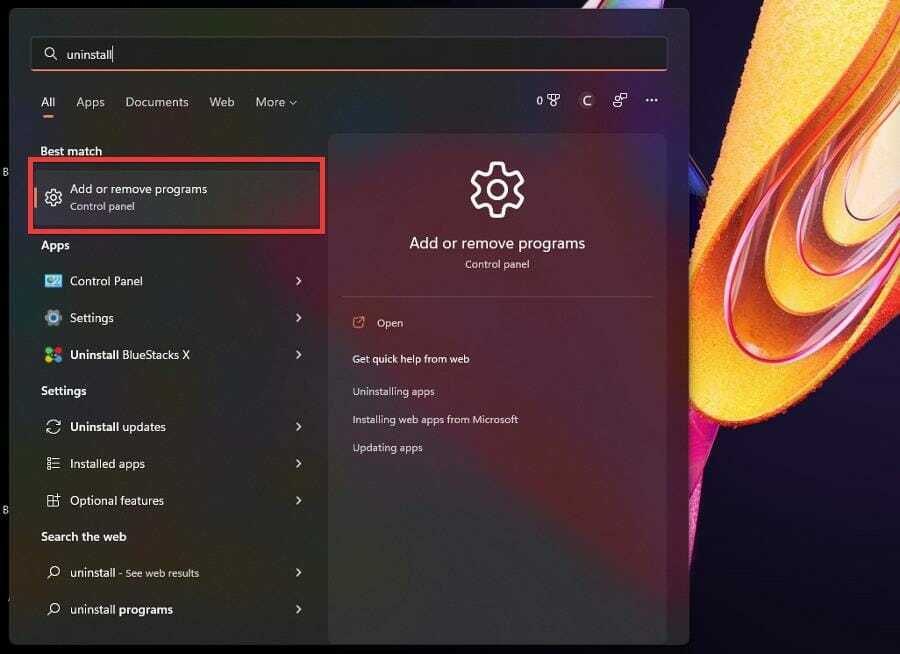
- În pagina Aplicații instalate, derulați în jos și găsiți Lansatorul Bethesda.net.
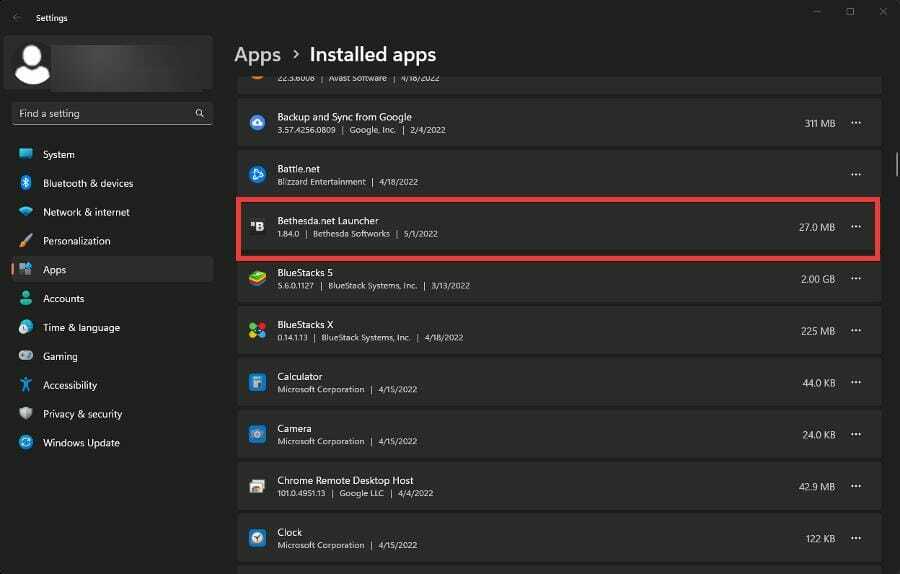
- Faceți clic pe cele trei puncte din extrema dreaptă și va apărea un meniu contextual.
- Selectați Dezinstalează.
- Odată dezinstalat, accesați Pagina web Bethesda Launcher.
- Clic Descarcă gratis pentru a începe reinstalarea.

- Urmați instrucțiunile pe măsură ce expertul de instalare le face să apară.
4. Ecran alb al lansatorului Bethesda
- Pe desktop, faceți clic dreapta pe pictograma Bethesda Launcher pentru a face să apară meniul contextual.
- Selectați Proprietăți.
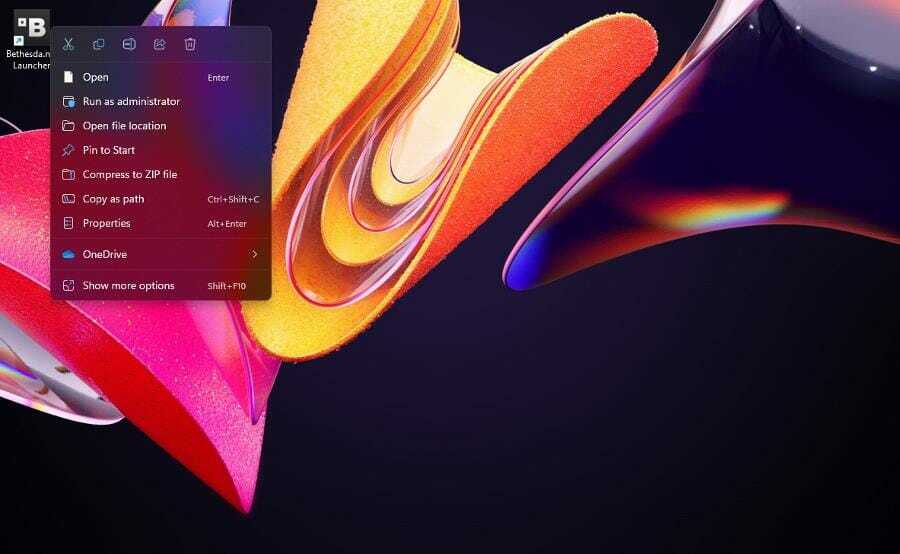
- În meniul Proprietăți, selectați Comandă rapidă meniul.
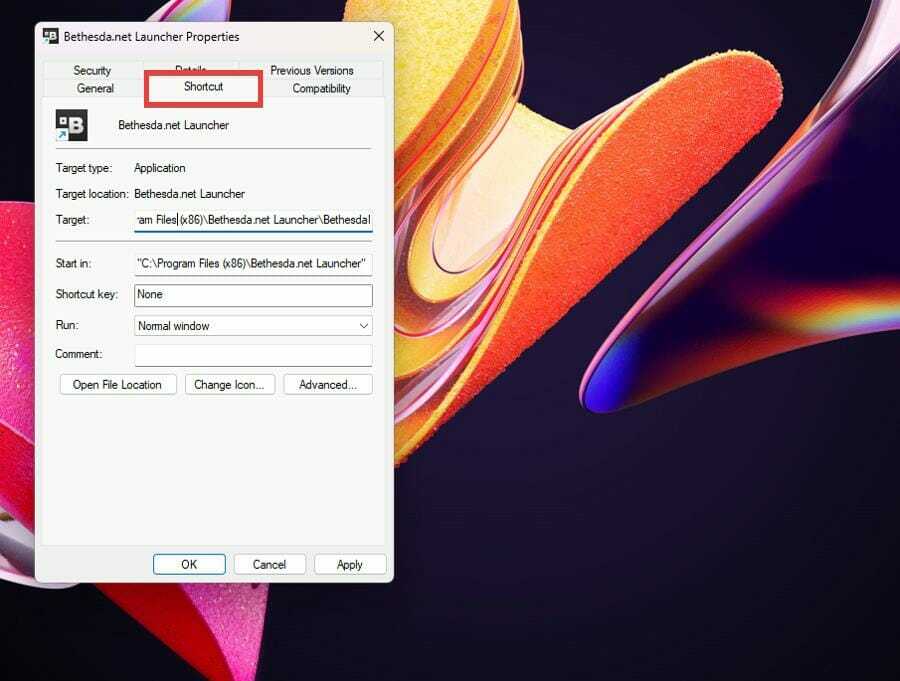
- În Ţintă caseta, introduceți -utilizarea software-ului de redare la sfârșitul numelui.

- Clic Măr apoi O.K în partea de jos a ferestrei pentru a salva modificările.
- În schimb, puteți să actualizați driverele sau să rulați aplicația ca administrator pentru a face același lucru.
5. Lansatorul Bethesda se închide
- Reinstalarea lansatorului sau chiar rularea aplicației ca administrator sunt cele mai comune soluții pentru închiderea bruscă.
- Dacă nu funcționează, încercați să îl rulați în modul de compatibilitate.
- Faceți clic dreapta pe pictograma de pe desktop a lansatorului pentru a face să apară un meniu contextual.
- Selectați Proprietăți.

- Selectează Compatibilitate fila.

- În secțiunea Modul de compatibilitate, bifați caseta de lângă Rulați acest program în compatibilitate pentru
- Faceți clic pe meniul derulant și selectați Windows XP Service Pack 3.
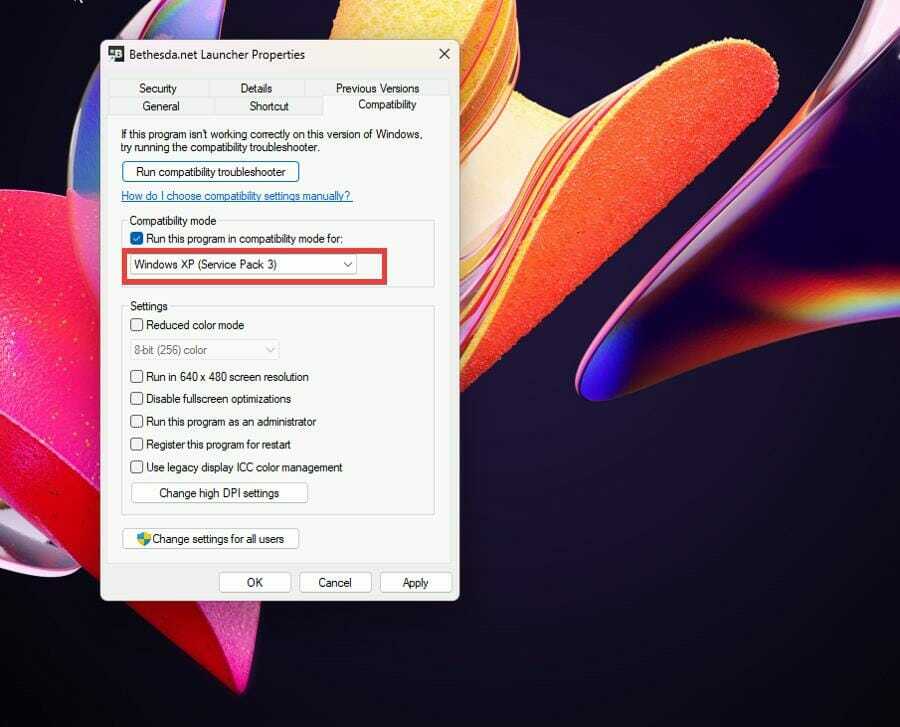
- Clic Aplicy atunci O.Kpentru a salva modificările.

- Windows 11 nu recunoaște unitatea DVD? Iată 4 remedieri
- Ecranul verde al erorii morții pe Windows 11 [8 remedieri rapide]
- 3 proceduri simple pentru a schimba ora pe Windows 11
6. Lansatorul Bethesda nu se conectează la internet
- Dacă lansatorul nu se conectează la internet, va trebui să îl adăugați ca excepție în Windows Firewall.
- Faceți clic pe pictograma clasei care se extinde și căutați Windows Defender Firewall.
- Faceți clic pe intrarea care apare. Asigurați-vă că nu este versiunea Advanced Security.

- În Defender Firewall, selectați Permiteți o aplicație sau o funcție prin Windows Defender Firewall.
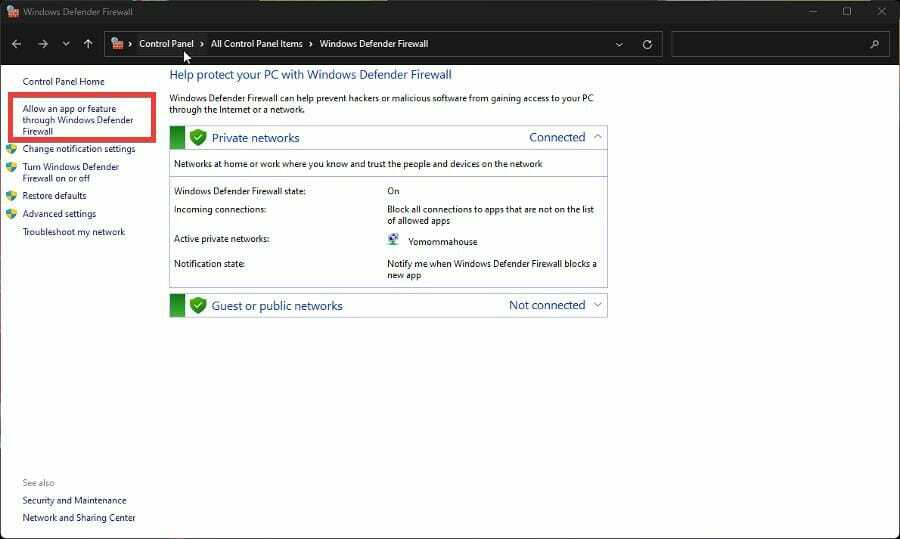
- Selectați Schimbă setările în colțul din dreapta sus.

- Apoi faceți clic pe Permite o altă aplicație buton.
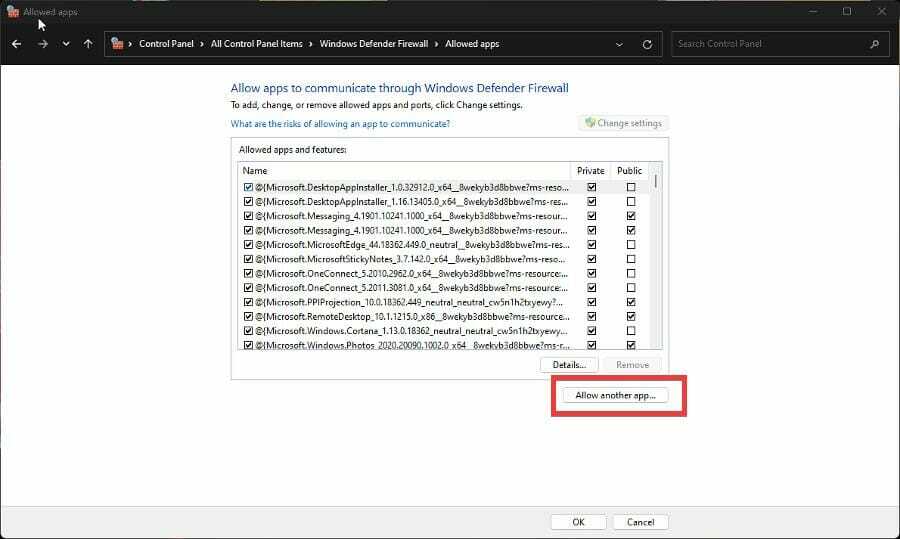
- În fereastra mică care apare, selectați Naviga.
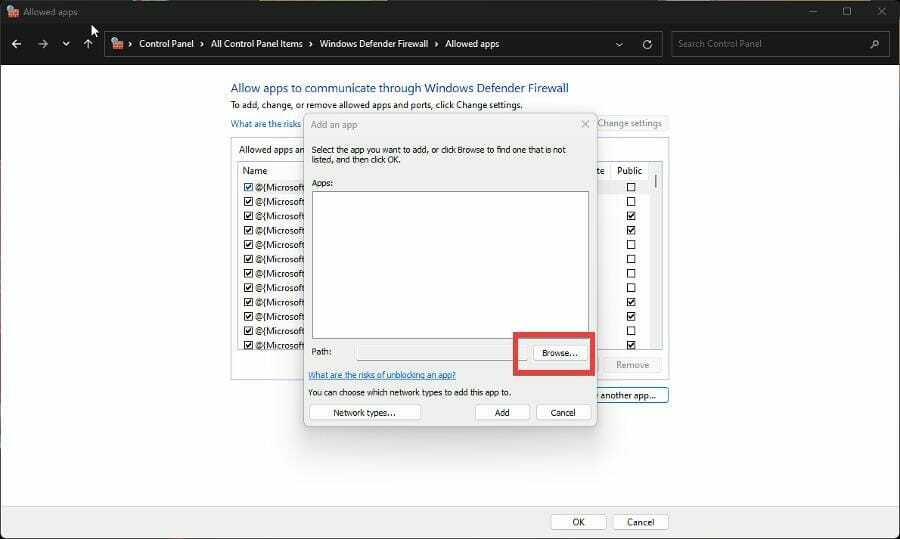
- Găsiți unde se află Bethesda Launcher pe computer și faceți clic Deschis.
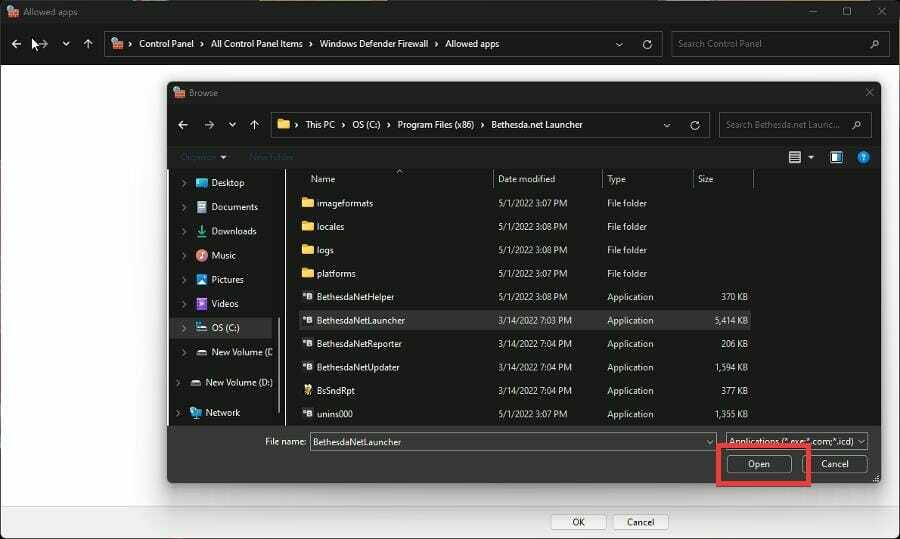
- Selectați Adăuga pentru a acorda permisiuni Firewall lansatorului Bethesda.
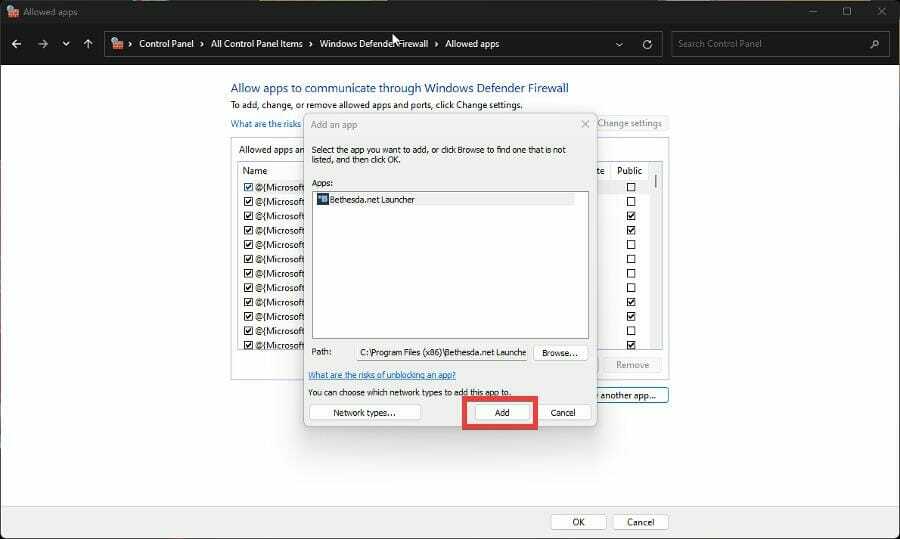
- Clic O.K în partea de jos a firewall-ului pentru a salva modificările.
7. Lansatorul Bethesda nu se deschide
- Dacă lansatorul în sine are probleme cu deschiderea, aveți trei opțiuni pentru a remedia această problemă.
- Puteți fie să rulați aplicația ca administrator, fie să o rulați în modul de compatibilitate, fie să o reinstalați.
- Cu toate acestea, dacă întâmpinați o problemă cu un anumit joc care nu se lansează, va trebui să o verificați.
- Deschideți lansatorul Bethesda și accesați jocul problematic.
- Click pe Opțiuni de joc.
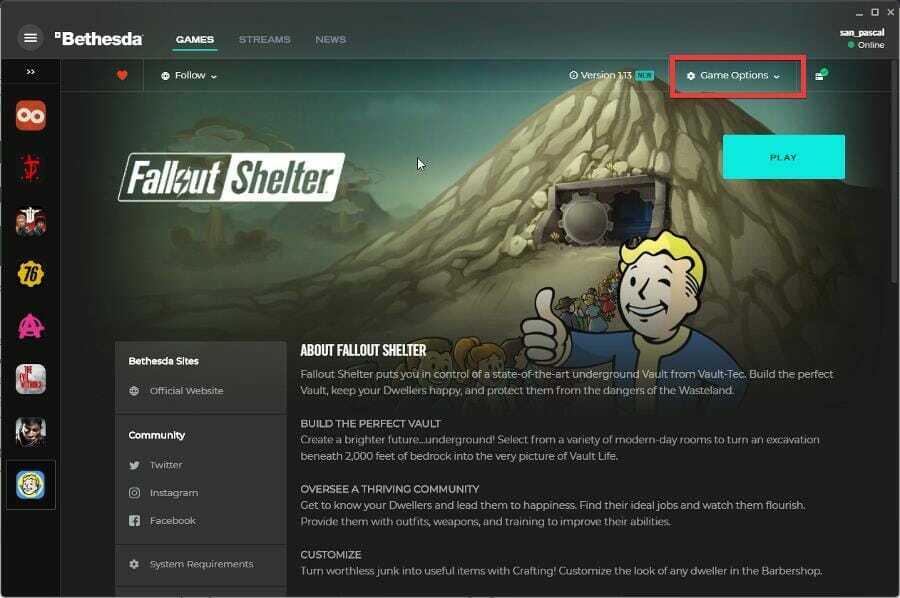
- Selectați Scanează și repară.
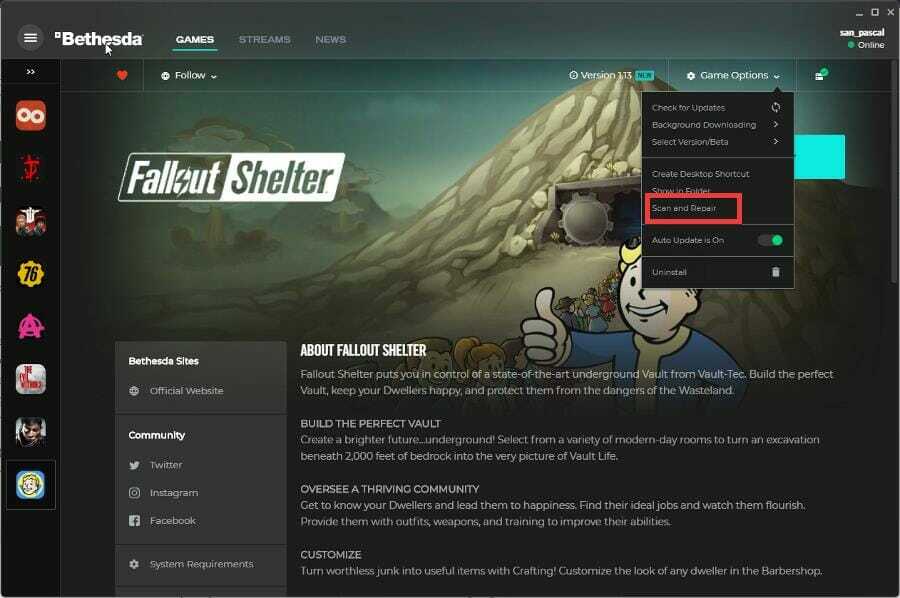
- Acordați lansatorului timp să termine validarea. După aceea, veți vedea un mesaj care apare în partea de sus când este terminat.

Există alte remedieri de jocuri sau sfaturi despre care ar trebui să fiu la curent?
Ați putea fi interesat să aflați despre jocurile pe care le puteți joacă chiar acum fără o singură descărcare. Jocuri ca Forge of Empires și Slither.io sunt toate bazate pe browser, așa că va economisi spațiu valoros.
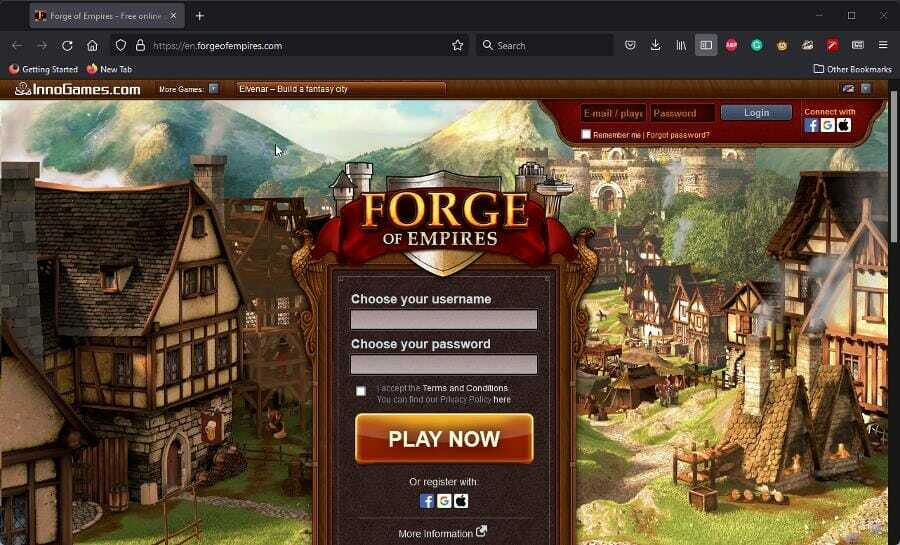
Un titlu popular pentru PC acum este Halo Infinit, care, din păcate, a avut-o o parte echitabilă a problemelor de prăbușire. Pentru a rezolva acest lucru, poate fi necesar să dezactivați fullscroptimizarea sau verificarea integrității fișierului jocului.
Simțiți-vă liber să lăsați un comentariu mai jos dacă aveți întrebări despre alte aplicații de jocuri. De asemenea, lăsați comentarii despre recenziile pe care ați dori să le vedeți sau informații despre orice legătură cu jocurile video.
 Mai aveți probleme?Remediați-le cu acest instrument:
Mai aveți probleme?Remediați-le cu acest instrument:
- Descărcați acest instrument de reparare a computerului evaluat excelent pe TrustPilot.com (descărcarea începe pe această pagină).
- Clic Incepe scanarea pentru a găsi probleme Windows care ar putea cauza probleme PC-ului.
- Clic Repara tot pentru a remedia problemele legate de tehnologiile brevetate (Reducere exclusivă pentru cititorii noștri).
Restoro a fost descărcat de 0 cititorii luna aceasta.

![Nu se poate crea un cont Bethesda: Ceva nu a funcționat corect [FIXED]](/f/1535e627b5a979ad4380b3b904cabbb9.webp?width=300&height=460)
